- লেখক Jason Gerald [email protected].
- Public 2023-12-16 10:57.
- সর্বশেষ পরিবর্তিত 2025-01-23 12:07.
সারা বিশ্বে সোশ্যাল মিডিয়া দ্রুত বৃদ্ধি পেয়েছে। সোশ্যাল মিডিয়া সাইটগুলির geেউয়ের সাথে, Google+ এসেছিল, আপনার জিমেইল এবং আপনার গুগল প্রোফাইলের এক্সটেনশনের সমন্বয়। আপনি যদি Google+ এ কিছু শেয়ার করেন, তাহলে আপনি আপনার বন্ধু এবং পরিবারকে আপনার পোস্ট দেখতে চান। আপনি এমনকি আপনার অ্যাকাউন্টে লিঙ্কটি শেয়ার করতে পারেন যাতে অন্যরা নতুন রেসিপি বা মজার গান দেখতে পারে, উদাহরণস্বরূপ। ভাগ্যক্রমে, Google+ এ লিঙ্কগুলি ভাগ করা আপনার ফোনে এবং আপনার কম্পিউটারে উভয়ই সহজ।
ধাপ
2 এর পদ্ধতি 1: একটি কম্পিউটার ব্যবহার করা
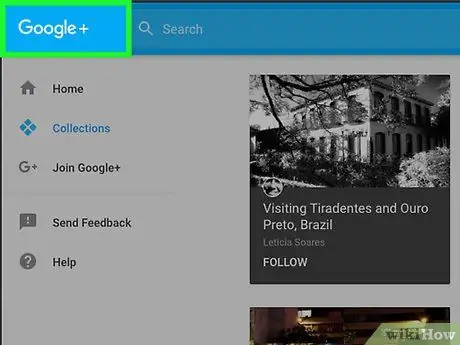
ধাপ 1. Google+ সাইটে যান।
আপনার প্রথম যে কাজটি করা উচিত তা হল একটি ইন্টারনেট ব্রাউজার খোলা। একবার এটি খোলে, ঠিকানা বাক্সে ক্লিক করুন এবং www.plus.google.com টাইপ করুন। আপনাকে Google+ লগইন পৃষ্ঠায় নিয়ে যাওয়া হবে।
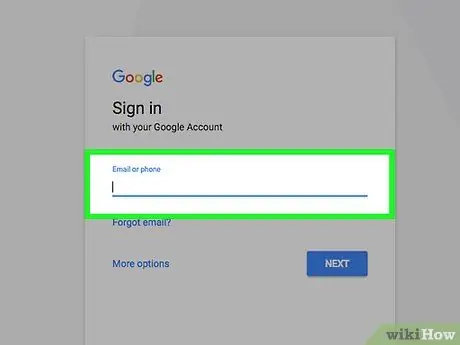
পদক্ষেপ 2. সাইন ইন করুন।
আপনাকে আপনার গুগল ইমেইল ঠিকানা এবং পাসওয়ার্ড চাওয়া হবে। প্রতিটি বাক্সে ক্লিক করুন এবং আপনার জিমেইল ইমেল ঠিকানা এবং পাসওয়ার্ড লিখুন।
শেষ হয়ে গেলে, আপনার অ্যাকাউন্ট অ্যাক্সেস করতে প্রবেশ করুন ক্লিক করুন।
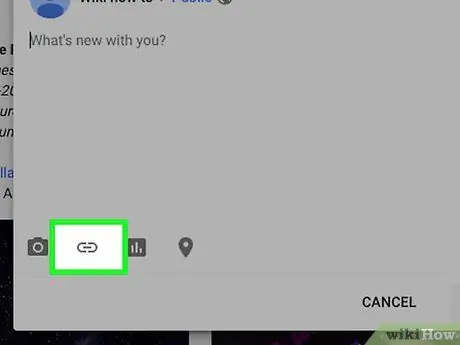
ধাপ 3. লিঙ্ক নির্বাচন করুন।
স্ক্রিনের কেন্দ্রে একটি নতুন বাক্স যা নতুন কি শেয়ার করুন, এবং তার নীচে বোতামগুলির একটি গুচ্ছ রয়েছে। তৃতীয় বোতাম লিঙ্ক বলে; চালিয়ে যেতে এই ক্লিক করুন।
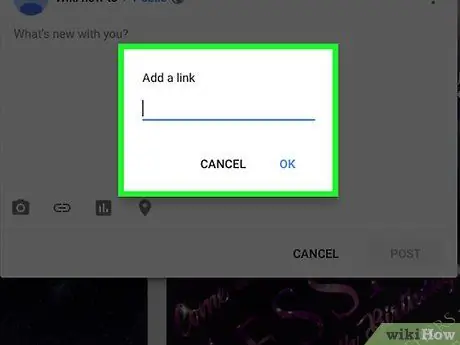
ধাপ 4. বার্তা টাইপ করুন।
একটি নতুন উইন্ডো প্রদর্শিত হবে। প্রথম বক্সে আপনি যে লিঙ্কটি শেয়ার করেছেন সে সম্পর্কে একটি মন্তব্য টাইপ করতে পারেন।
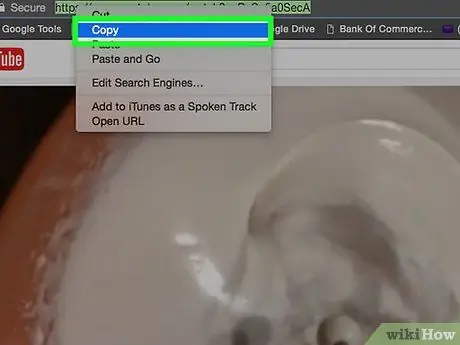
ধাপ 5. শেয়ার করার জন্য লিঙ্কটি ধরুন।
আপনার ব্রাউজারে একটি নতুন ট্যাব খুলুন এবং যে সাইটটি আপনি আপনার Google+ এর সাথে শেয়ার করতে চান তা খুঁজুন। ওয়েবসাইটে একবার, ইউআরএলটি হাইলাইট করুন (অ্যাড্রেস বক্সে) আপনার মাউসের উপর ক্লিক করে টেনে আনুন। ডান ক্লিক করে অনুলিপি করুন এবং প্রদর্শিত বিকল্পগুলি থেকে অনুলিপি নির্বাচন করুন।
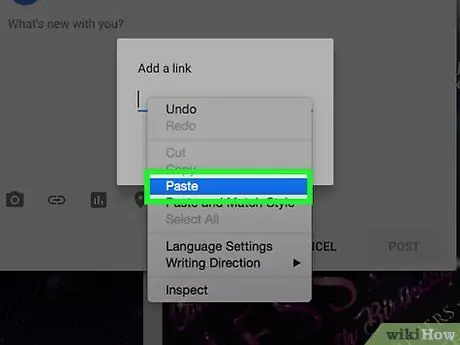
ধাপ 6. আপনার বার্তায় একটি লিঙ্ক যোগ করুন।
আপনার কাজ শেষ হয়ে গেলে, Google+ লিঙ্ক বক্সে ফিরে যান এবং আপনার বার্তার ঠিক নীচের লাইনে ক্লিক করুন যেখানে লেখা আছে "একটি লিঙ্ক লিখুন বা আটকান"। এলাকায় ডান-ক্লিক করুন এবং প্রদর্শিত বিকল্পগুলি থেকে আটকান নির্বাচন করুন।
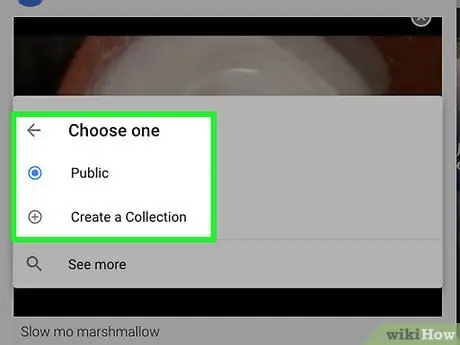
ধাপ 7. অন্যদের ট্যাগ করুন।
বন্ধু তালিকায় থাকা ব্যক্তিদের একটি তালিকা আনতে আপনি আরো মানুষ যুক্ত করুন বোতামে ক্লিক করতে পারেন। আপনি বিদ্যমান গ্রুপগুলি ব্রাউজ করতে পারেন এবং কোন গ্রুপটি ভাগ করতে চান তা চয়ন করতে পারেন।
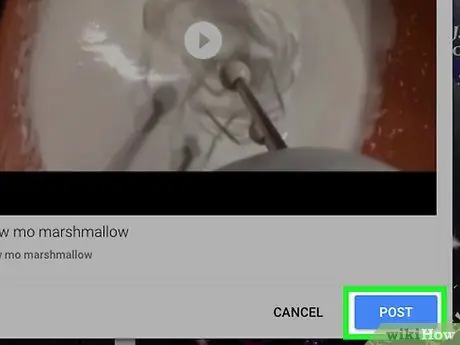
ধাপ 8. লিঙ্কটি শেয়ার করুন।
যখন আপনি লিঙ্কটি আটকানো এবং আপনি কার সাথে শেয়ার করতে চান তা নির্ধারণ করার পরে, উইন্ডো বক্সের নিচের বাম পাশে সবুজ শেয়ার বোতামে ক্লিক করুন।
2 এর পদ্ধতি 2: ফোন ব্যবহার করা
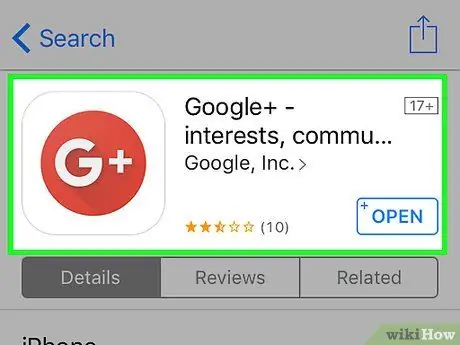
ধাপ 1. Google+ অ্যাপ ডাউনলোড করুন।
আপনি যে ডিভাইসটি ব্যবহার করছেন তার উপর নির্ভর করে আপনি অ্যাপ স্টোর বা গুগল প্লে ব্যবহার করে অ্যাপটি ডাউনলোড করতে পারেন। অ্যাপ স্টোরের সার্চ বক্সে ক্লিক করুন, তারপর Google+ সার্চ করুন। অ্যাপটিতে ক্লিক করুন এবং আপনার ডিভাইসে ডাউনলোড এবং ইনস্টল করতে ইনস্টল ক্লিক করুন।
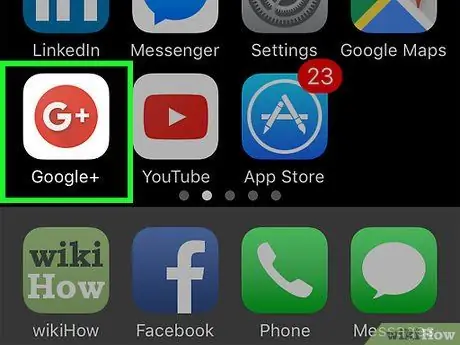
ধাপ 2. অ্যাপ্লিকেশনটি চালান।
একবার অ্যাপটি ডাউনলোড হয়ে গেলে, আপনি মূল স্ক্রিনে অ্যাপ আইকন বা অ্যাপ ড্রয়ারে ট্যাপ করে এটি খুলতে পারেন।
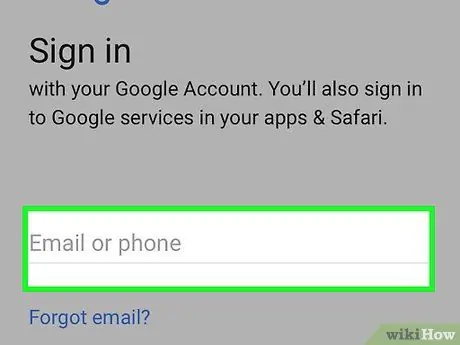
পদক্ষেপ 3. এটি করতে আপনাকে অবশ্যই লগ ইন করতে হবে।
আপনার জিমেইল ইমেল ঠিকানা এবং পাসওয়ার্ড লিখুন; শেষ হয়ে গেলে, পৃষ্ঠাটি অ্যাক্সেস করতে প্রবেশ করুন ক্লিক করুন।
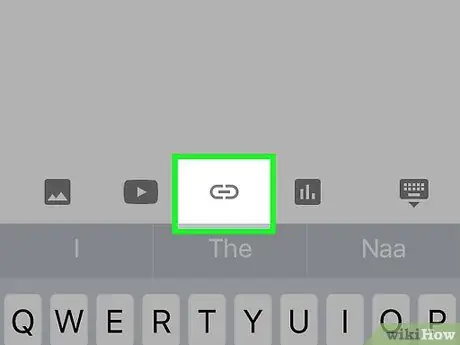
ধাপ 4. আপনি যে লিঙ্কটি শেয়ার করতে চান তা কপি করুন।
আপনার ডিভাইসে একটি ব্রাউজার খুলুন, অনুসন্ধান বাক্সে ক্লিক করুন এবং আপনি যে সাইটটি ভাগ করতে চান তা টাইপ করুন।
- একবার প্রশ্নে ওয়েবসাইটে, ঠিকানা বাক্সে আপনার আঙুল ধরে রাখুন। সাইটের ইউআরএল হাইলাইট করা হবে।
- ডিভাইসে বিকল্প বোতামে ক্লিক করুন। এই বোতামটি সাধারণত ডিভাইসের বাম দিকে থাকে। আপনি বোতাম টিপুন, একটি মেনু উপস্থিত হবে; কপি আলতো চাপুন।
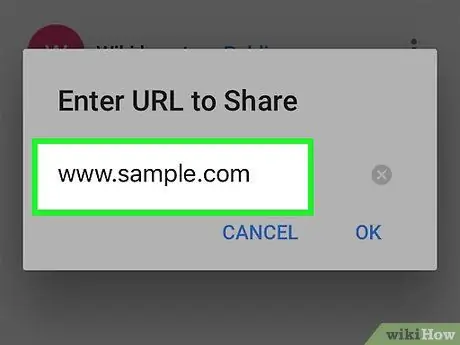
পদক্ষেপ 5. লিঙ্কটি আটকান।
Google+ অ্যাপে ফিরে আসুন; স্ক্রিনের নীচে, কমলা চেইন আইকনটি আলতো চাপুন। বাক্সটি আলতো চাপুন এবং ধরে রাখুন, বাক্সে লিঙ্কটি আটকানোর জন্য আটকান ক্লিক করুন।
ধাপ 6. লিঙ্কটি শেয়ার করুন।
আপনার Google+ অ্যাকাউন্টে লিঙ্কটি পাঠাতে শেয়ার বোতামে ক্লিক করুন।






